Notitie
Voor toegang tot deze pagina is autorisatie vereist. U kunt proberen u aan te melden of de directory te wijzigen.
Voor toegang tot deze pagina is autorisatie vereist. U kunt proberen de mappen te wijzigen.
U kunt Azure DNS gebruiken om uw DNS-domein te hosten en uw DNS-records te beheren. Door uw domeinen in Azure te hosten, kunt u uw DNS-records met dezelfde referenties, API's, hulpprogramma's en facturering beheren als voor uw andere Azure-services.
Stel dat u het domein contoso.com koopt bij een domeinnaamregistrar en vervolgens een zone maakt met de naam contoso.com in Azure DNS. Omdat u de eigenaar van het domein bent, biedt uw registrar u de mogelijkheid om de naamserverrecords (NS) voor uw domein te configureren. De registrar slaat de NS-records op in de .com bovenliggende zone. Internetgebruikers over de hele wereld worden vervolgens omgeleid naar uw domein in uw Azure DNS-zone wanneer ze proberen DNS-records op te lossen in contoso.com.
Overzicht
Uw domein hosten in Azure:
- Maak de DNS-zone.
- Maak resourcerecords in de DNS-zone.
- Haal de lijst met Azure-naamservers voor uw DNS-zone op.
- Delegeer het domein aan de naamservers van Azure bij uw registrar.
Voorbeeld:
In deze zelfstudie leert u het volgende:
- Een DNS-zone maken
- Een lijst met naamservers ophalen
- Het domein delegeren
- Controleren of de delegatie werkt
Als u nog geen abonnement op Azure hebt, maakt u een gratis account aan voordat u begint.
Vereisten
- Een Azure-account met een actief abonnement.
- Een domeinnaam die u kunt hosten in Azure DNS. U moet het volledige beheer over dit domein hebben. Volledig beheer betekent ook de mogelijkheid om naamserverrecords (NS) voor het domein in te stellen.
Notitie
In deze zelfstudie contoso.xyz wordt deze gebruikt als een voorbeelddomeinnaam. Vervang door contoso.xyz uw eigen domeinnaam.
Aanmelden bij Azure
Meld u aan bij het Azure-portaal.
Een DNS-zone maken
Voer in Azure Portal de DNS-zone in het zoekvak boven aan de portal in en selecteer vervolgens DNS-zones in de zoekresultaten.
Selecteer + Maken in DNS-zones.
Voer op de pagina DNS-zone maken de volgende informatie in of selecteer deze op het tabblad Basisbeginselen :
Instelling Weergegeven als Projectdetails Abonnement Selecteer uw Azure-abonnement. Resourcegroep Kies een bestaande resourcegroep of selecteer Nieuwe maken en voer een naam in voor de nieuwe resourcegroep. Bijvoorbeeld: myResourceGroup. Exemplaardetails Deze zone is een onderliggend element van een bestaande zone die al in Azure DNS wordt gehost Schakel dit selectievakje uit omdat de DNS-zone geen onderliggende zone is. Naam Voer de naam van uw DNS-zone in. Bijvoorbeeld: contoso.xyz. Locatie van resourcegroep Als u een nieuwe resourcegroep hebt gemaakt, kiest u een locatie.
De locatie van de resourcegroep heeft geen invloed op uw DNS-zoneservice, die globaal is en niet is gebonden aan een locatie.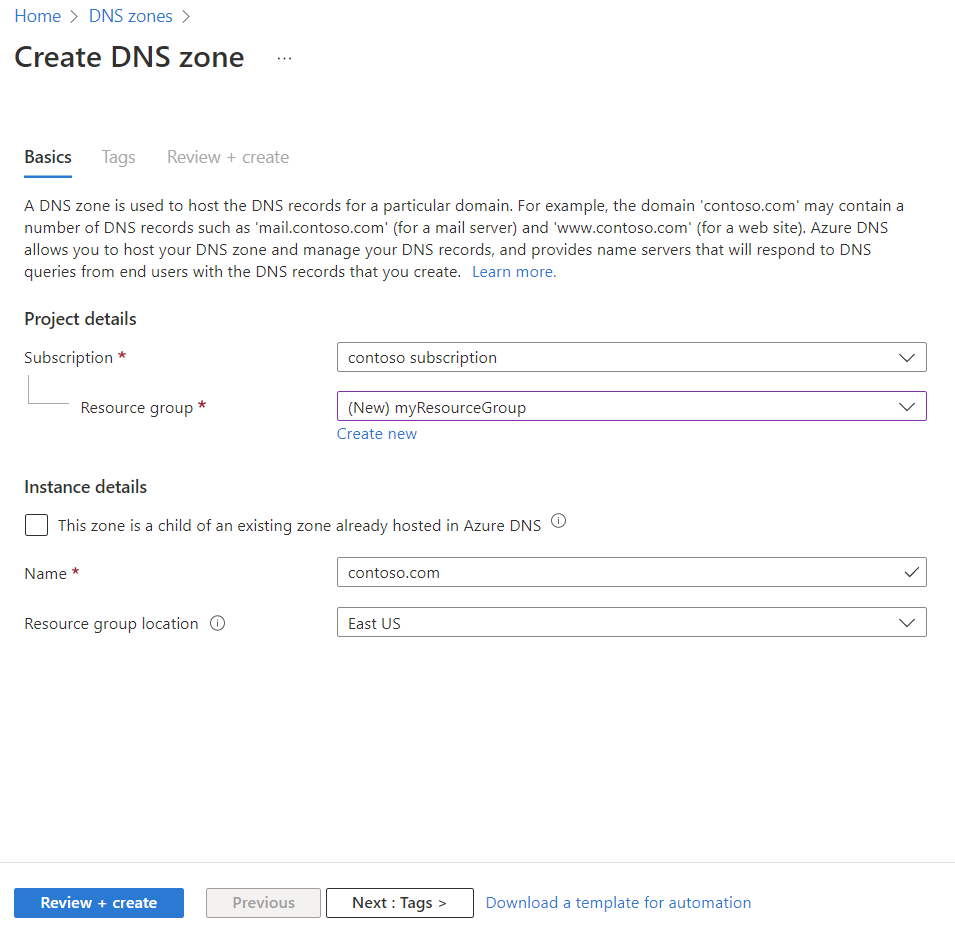
Selecteer Controleren + maken.
Selecteer Maken.
Notitie
Als de nieuwe zone die u maakt een onderliggende zone is, raadpleegt u de zelfstudie Een onderliggende DNS-zone maken.
Naamservers ophalen
Voordat u uw DNS-zone naar Azure DNS kunt delegeren, moet u weten wat de naamservers voor uw zone zijn. Azure DNS wijst naamservers toe vanuit een pool telkens wanneer een zone wordt gemaakt.
- Voer in Azure Portal DNS-zones in het zoekvak boven aan de portal in en selecteer vervolgens DNS-zones in de zoekresultaten.
- Selecteer in DNS-zones de naam van uw zone. Bijvoorbeeld: contoso.xyz.
- Haal op de pagina Overzicht de naamservers op. In dit voorbeeld is aan de DNS-zone
ns4-37.azure-dns.info
Azure DNS maakt automatisch gezaghebbende NS-records in uw zone die de toegewezen naamservers bevatten.
Het domein delegeren
Nadat de DNS-zone is gemaakt, moet u het bovenliggende domein bijwerken met de Azure DNS-naamservers door het domein te registreren bij een domeinregistrar. Elke registrar heeft zijn eigen DNS-beheerprogramma's om de naamserverrecords voor een domein toe te wijzen. In het voorbeeld dat hier wordt gebruikt, is het bovenliggende domein xyz.
- Maak of bewerk de NS-records op de pagina DNS-beheer van de registrar om de Azure DNS-naamservers toe te wijzen.
- Wanneer u een domein naar Azure DNS delegeert, moet u de naamservers gebruiken die worden verstrekt door Azure DNS. Gebruik altijd alle vier de naamservers, ongeacht de naam van uw domein. Bij het delegeren van een domein is het niet nodig dat een naamserver hetzelfde topleveldomein gebruikt als uw domein.
Belangrijk
Wanneer u het adres van een naamserver kopieert, moet u niet vergeten om de punt aan het einde van het adres te kopiëren. Deze punt vormt namelijk het einde van een volledig gekwalificeerde domeinnaam. Sommige registrars voegen deze punt automatisch toe als die niet is opgenomen in de naam van de naamserver. Om te voldoen aan DNS-RFC moet u een punt aan het eind opnemen. Houd er rekening mee dat sommige registrars de volgperiode namens u toevoegen. Als u niet zeker weet, neem dan contact op met uw registrar of deze de volgperiode namens u toevoegt.
Delegeringen die gebruikmaken van de naamservers in uw eigen zone, ook wel vanity-naamservers genoemd, worden momenteel niet ondersteund in Azure DNS.
Controleren of de delegatie werkt
Nadat u het delegeren hebt voltooid, kunt u controleren of het werkt door een hulpprogramma zoals nslookup te gebruiken om een query op het SOA-record (Start of Authority) voor uw zone uit te voeren. Het SOA-record wordt automatisch gemaakt wanneer de zone wordt gemaakt. Mogelijk moet u minstens tien minuten wachten nadat u de delegatie hebt voltooid, voordat u kunt controleren of deze werkt. Het kan even duren voordat wijzigingen zijn doorgegeven via het DNS-systeem.
U hoeft de Azure DNS-naamservers niet op te geven. Als de overdracht correct is ingesteld, zal het standaard-DNS-omzettingsproces de naamservers automatisch vinden.
Typ in een opdrachtprompt een nslookup-opdracht die vergelijkbaar is met het volgende voorbeeld:
nslookup -type=SOA contoso.xyzControleer of het antwoord op de volgende nslookup-uitvoer lijkt:
contoso.xyz primary name server = ns1-37.azure-dns.com responsible mail addr = azuredns-hostmaster.microsoft.com serial = 1 refresh = 3600 (1 hour) retry = 300 (5 mins) expire = 604800 (7 days) default TTL = 300 (5 mins)
Resources opschonen
Wanneer u deze resources niet meer nodig hebt, kunt u alle resources die in deze zelfstudie zijn gemaakt, verwijderen door de volgende stappen uit te voeren:
Selecteer Resourcegroepen in het menu van Azure Portal.
Selecteer de resourcegroep myResourceGroup .
Selecteer Resourcegroep verwijderen.
Voer myResourceGroup in en selecteer Verwijderen.
Volgende stappen
In deze zelfstudie hebt u geleerd hoe u een DNS-zone voor uw domein maakt en deze delegeert aan Azure DNS. Als u wilt weten hoe u onderliggende DNS-zones maakt, gaat u verder met de volgende zelfstudie:

